MQTT是一种轻量级的通信协议,适用于物联网设备之间的可靠通信。本教程将介绍如何使用OneNET平台的MQTT功能,实现设备间的数据传输和控制。我们将使用"串口服务器NB114"设备进行vwin 实际使用情况。
一
OneNET平台MQTT服务准备
1.注册OneNET账号并完成实名认证。
在OneNET官网上注册一个账号,并完成实名认证。具体的注册过程请参考官网提供的指引。
2.进入OneNET物联网控制台。
登录OneNET官网,点击产品服务中的"物联网开放平台",然后点击"立即体验"按钮进入控制台。
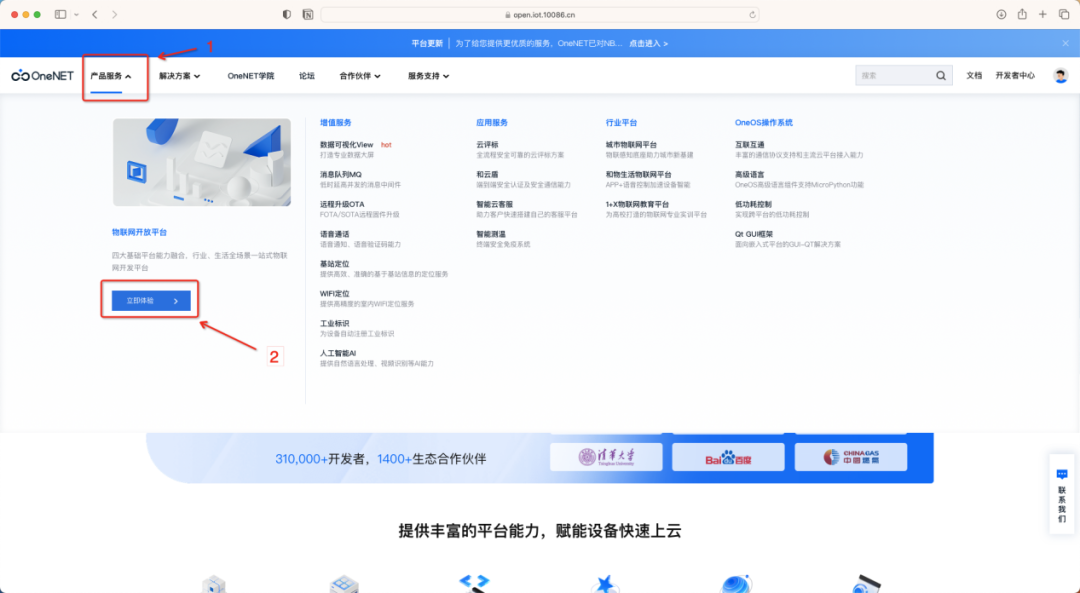
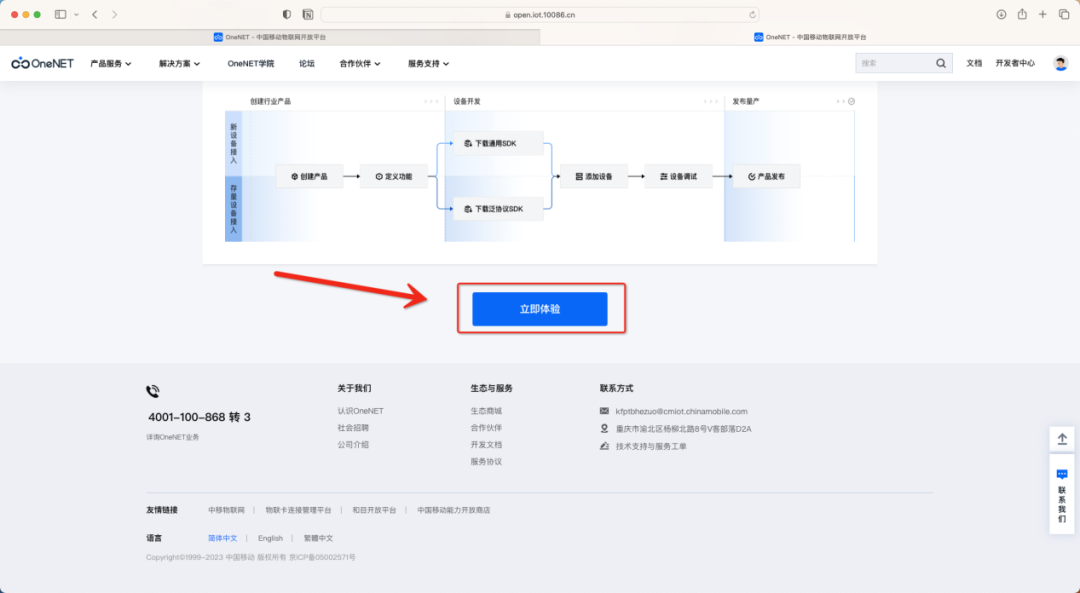
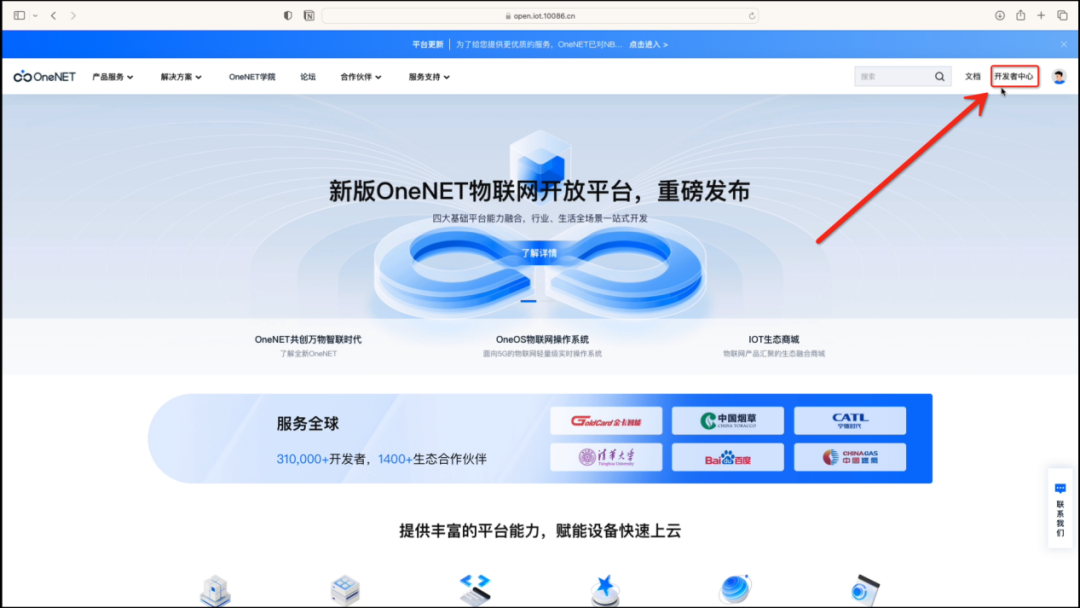
3.获取MQTT服务地址和端口号。
在控制台的右侧可以找到开发文档,点击进入。在文档中心搜索"MQTT设备连接",可以找到相关信息。或者直接在文档中心选择"产品开发"->"设备接入" -> "设备开发" -> "MQTT协议接入",即可获取到MQTT的服务地址和端口号。
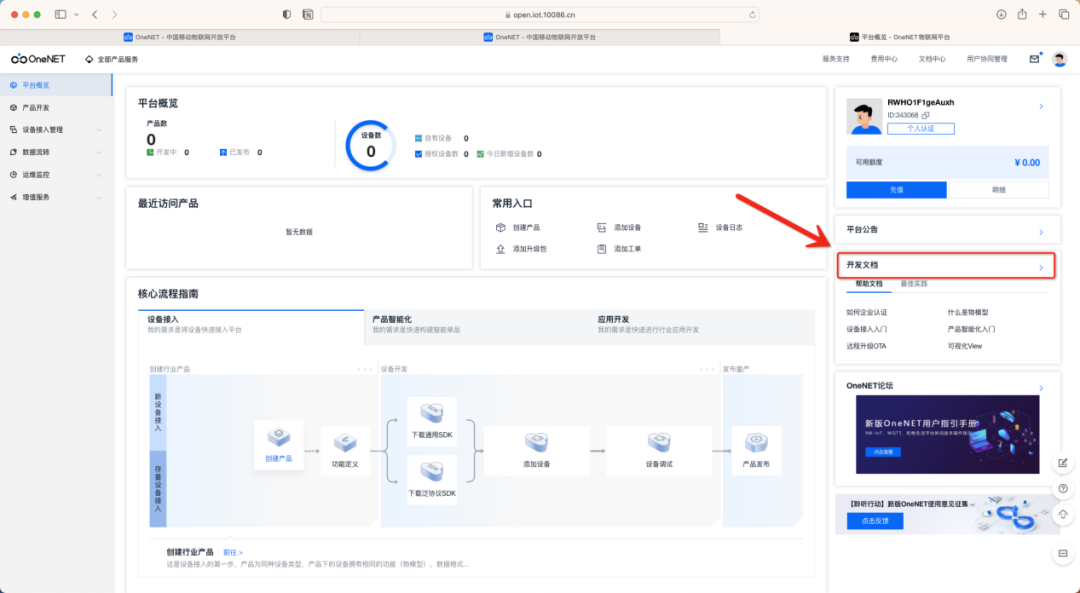
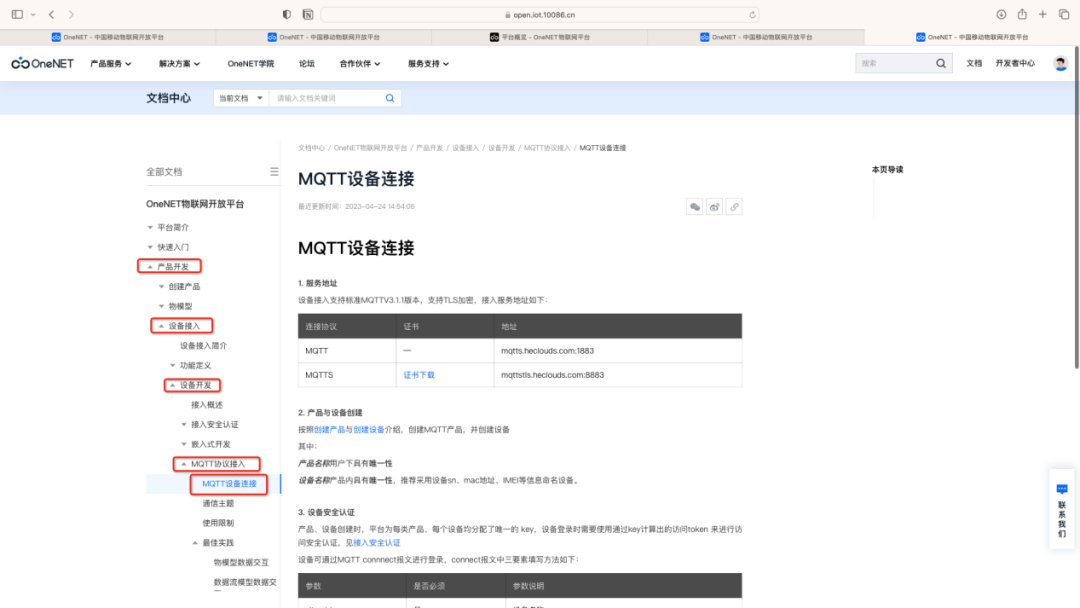
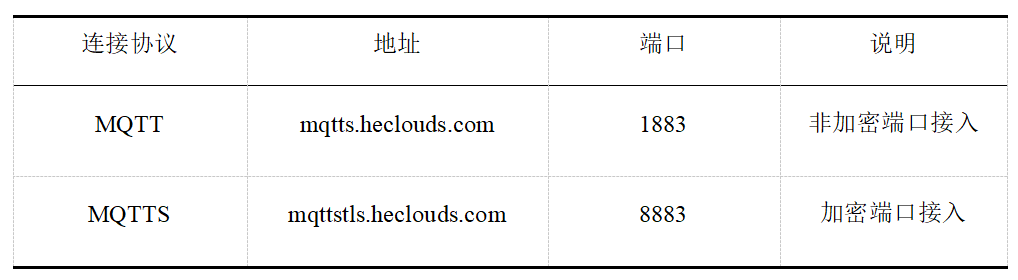
创建产品和设备。
返回控制台,进入产品开发,点击"创建产品"。根据实际需求选择产品品类和智能化方式。
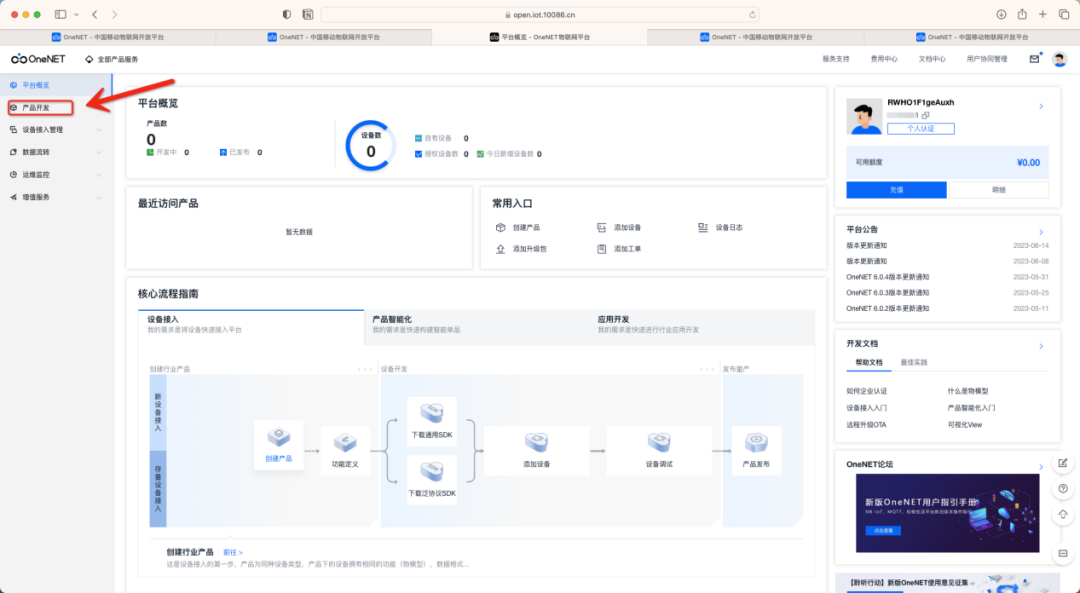
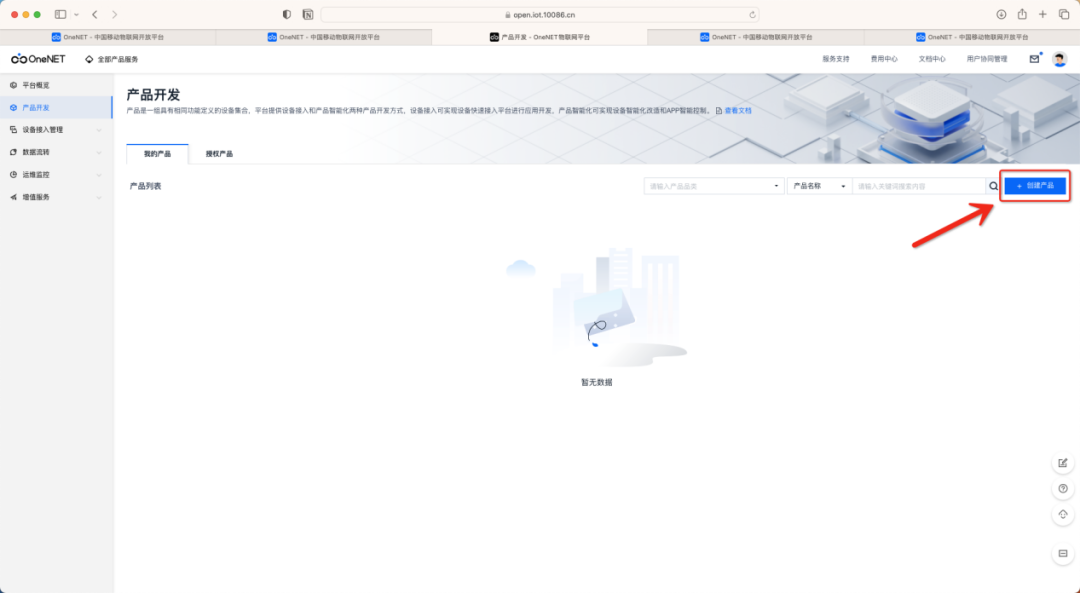

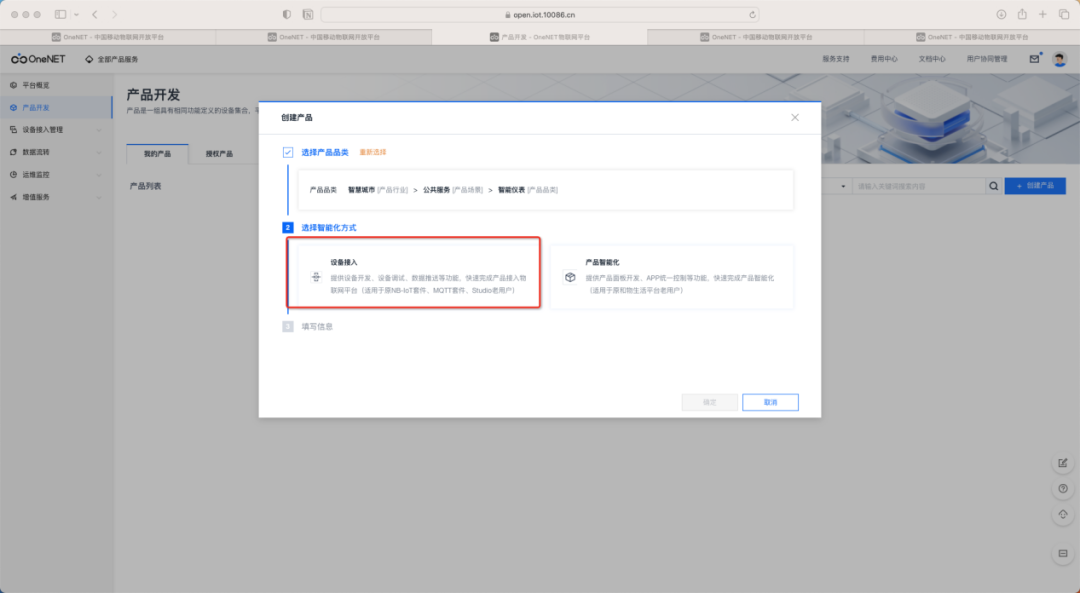
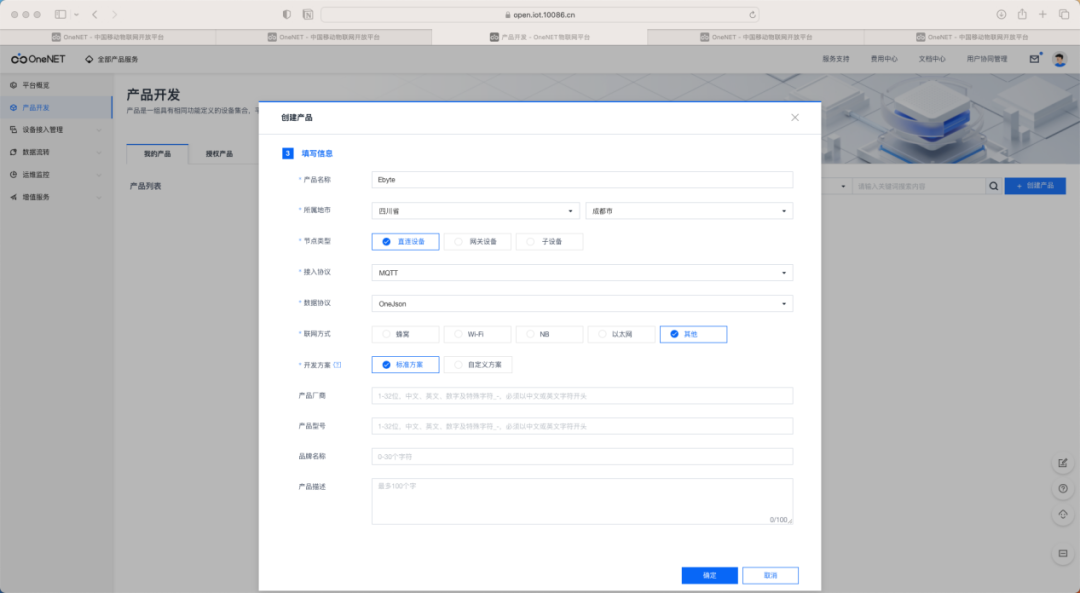
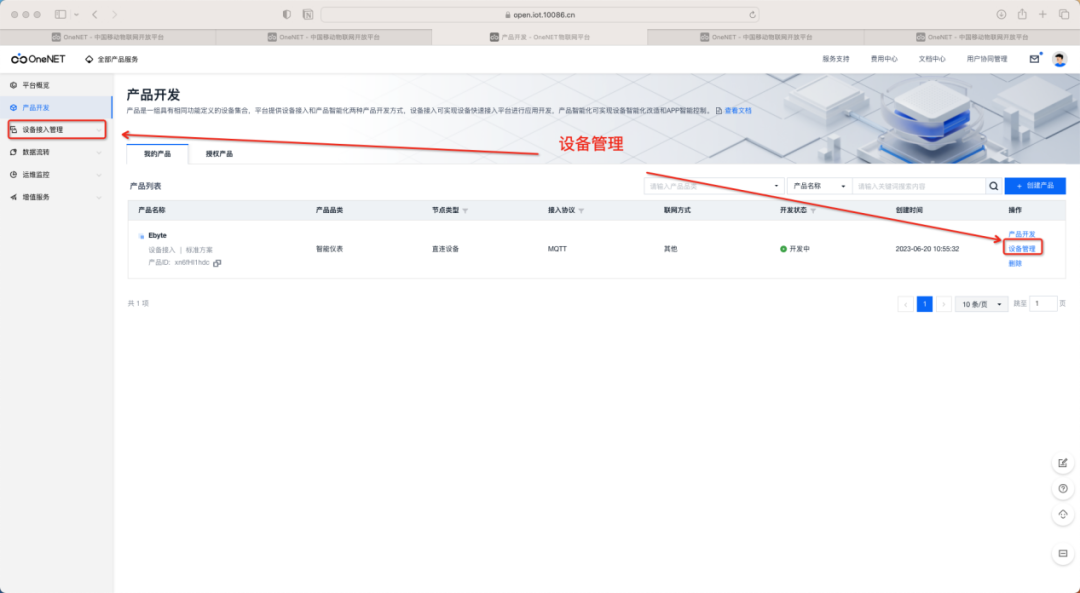
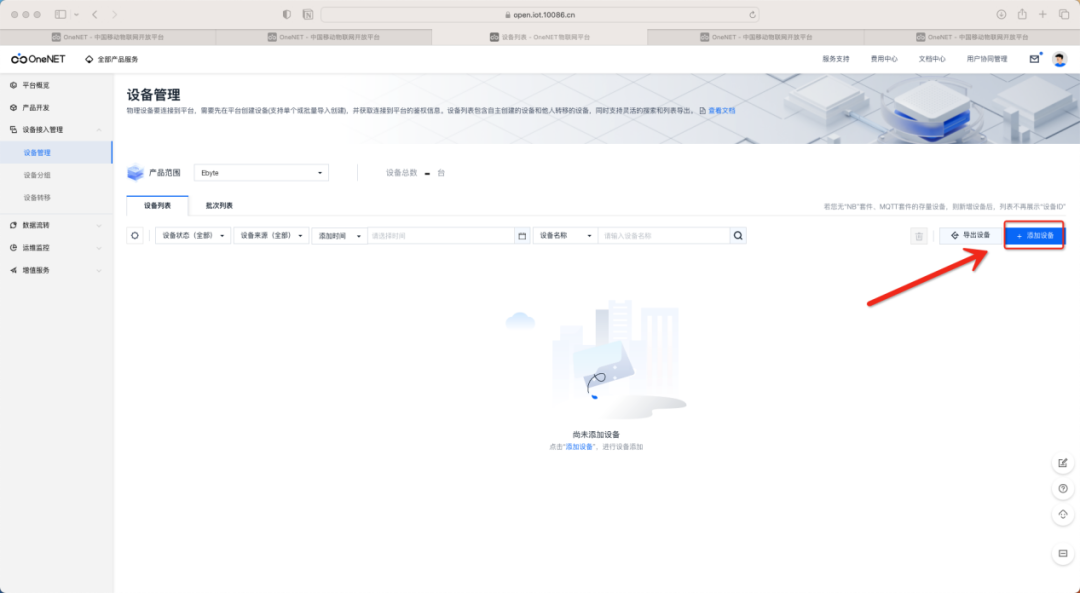
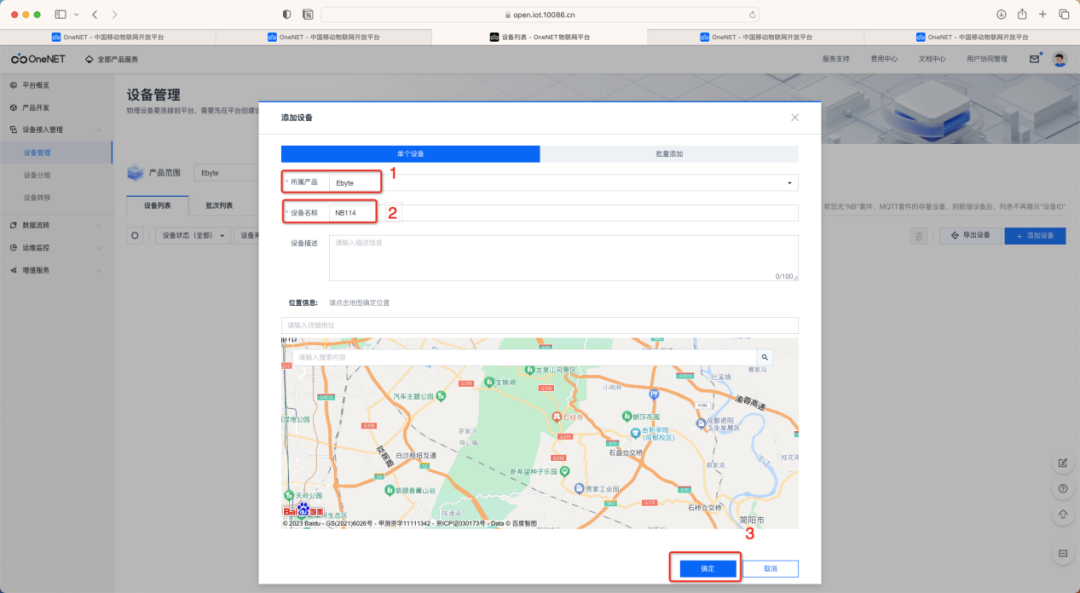
至此,我们在OneNET平台上成功添加了MQTT服务。
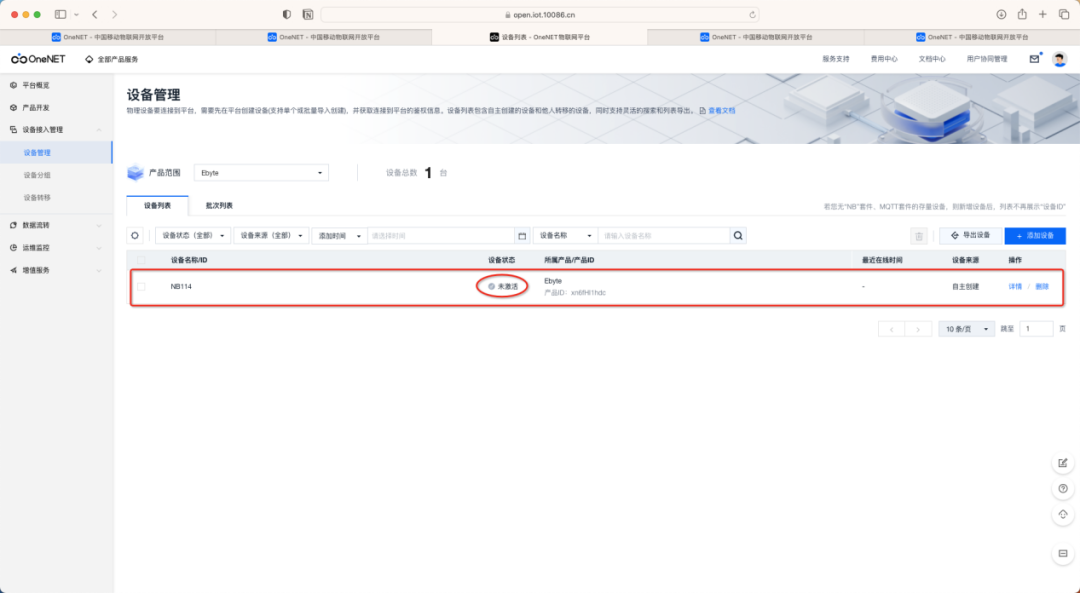
请注意,以上步骤仅为准备工作,接下来的教程将介绍如何使用OneNET平台的MQTT功能进行设备间的数据传输和控制。
二
设备连接前的准备
在开始配置设备连接之前,我们需要准备一些参数,包括Client ID、User Name、Password以及订阅和发布的topic。这些参数对于成功连接OneNET平台的MQTT服务至关重要。
在刚才创建的设备管理页面中,你可以直接找到以下信息:
Client ID: 设备名称
User Name: 产品ID
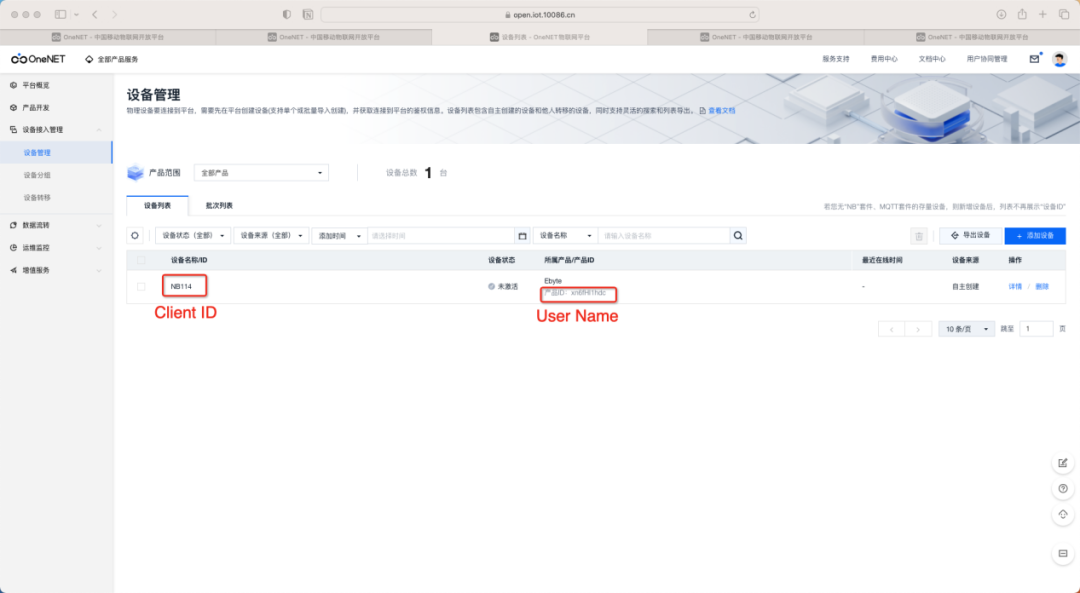
Password的计算方法比较复杂,需要参考文档中心的接入安全认证介绍。
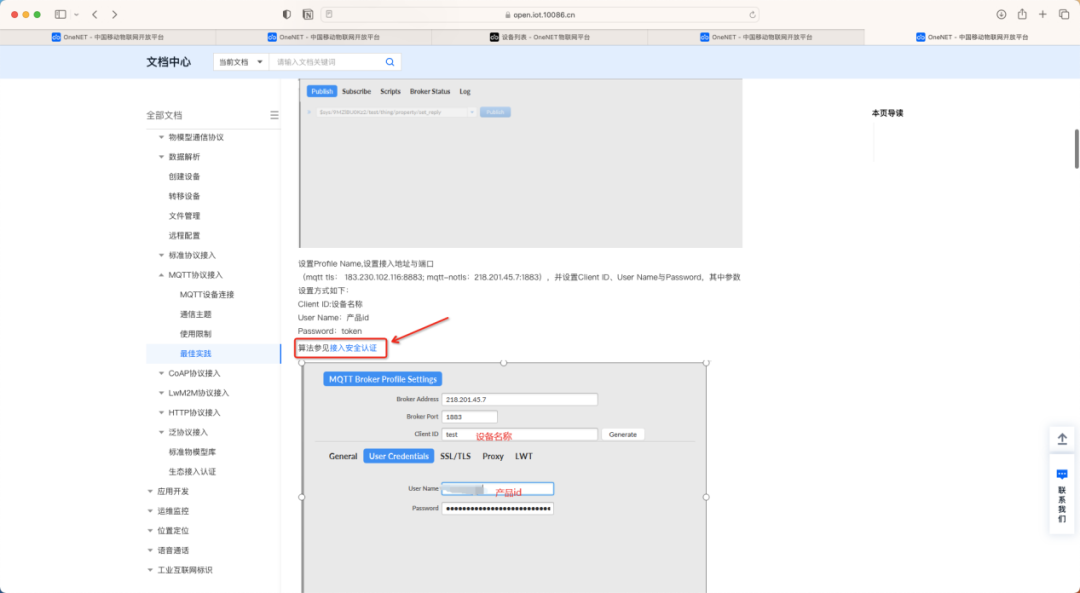
不过,我们可以使用一个工具来帮助我们计算。你可以在文档中心的“设备接入与管理” -> “标准协议接入” -> “接入安全认证” -> “Token生成工具”中下载计算工具。
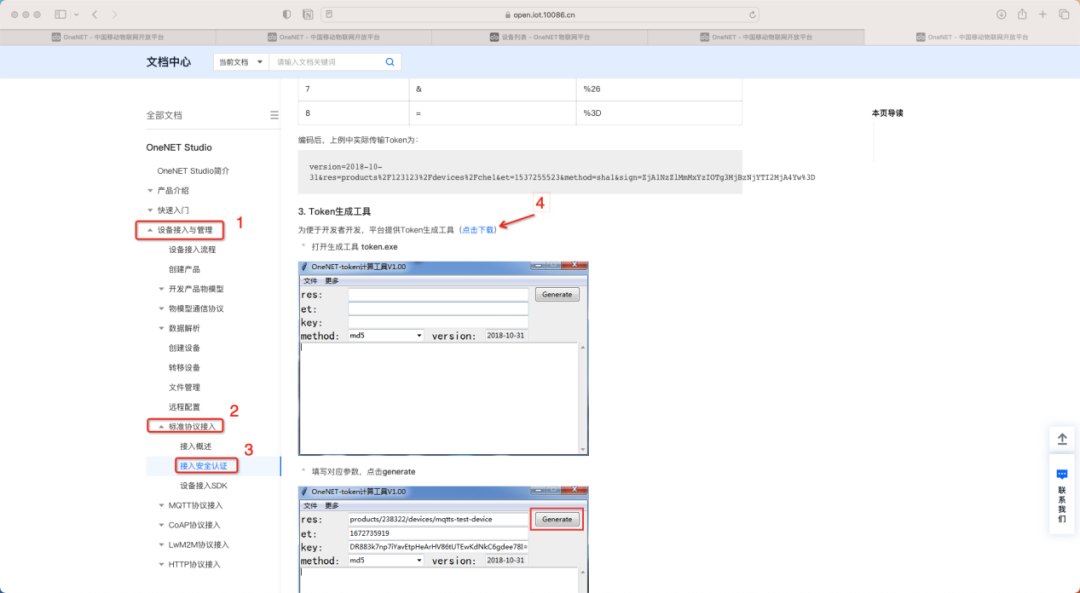
下载完成后,打开工具。其中的res、et参数需要参考以下表格进行填写:
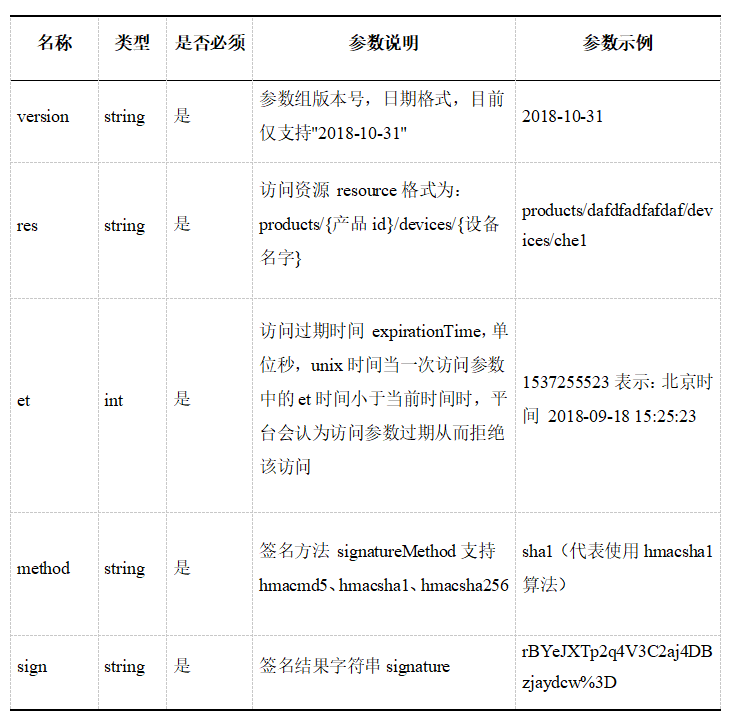
key参数可以在我们自己添加设备时找到。
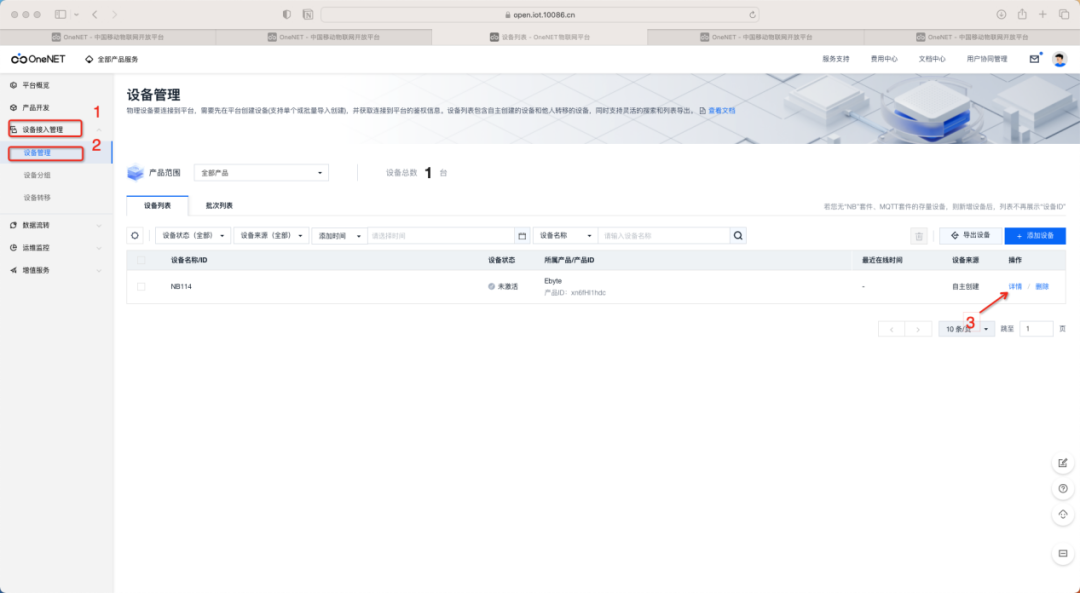
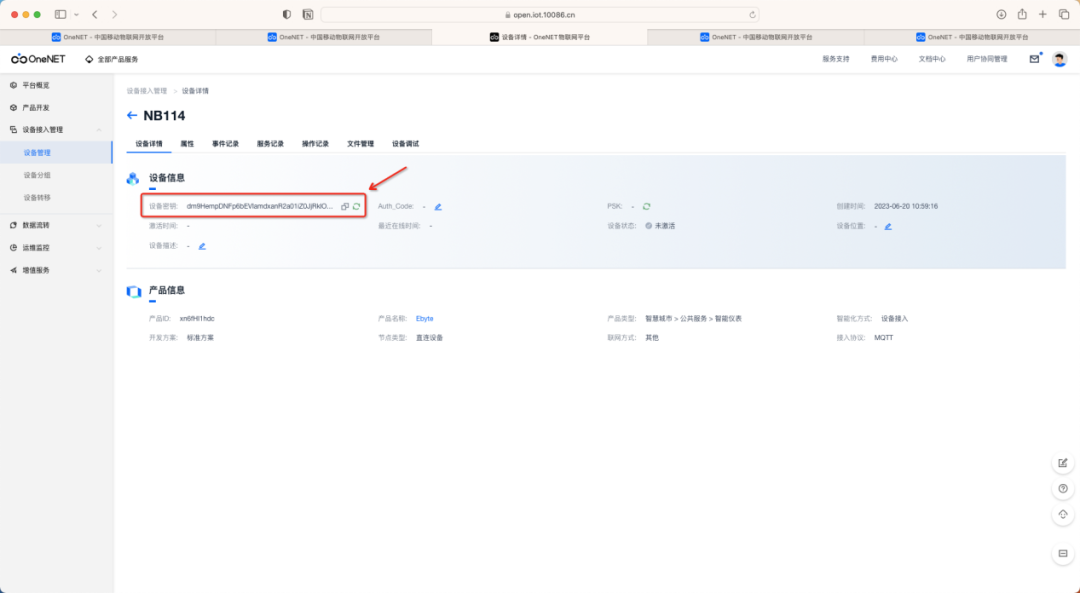
将获取到的参数填入Token工具中,点击"generate"按钮即可自动生成Token。
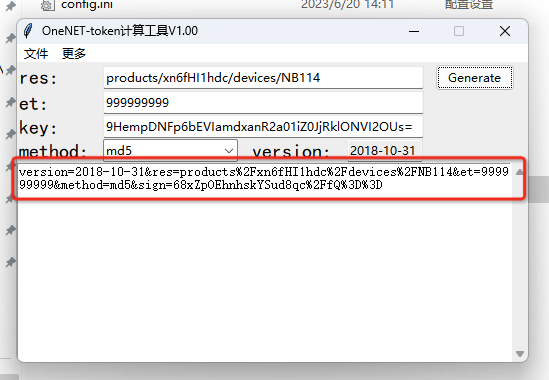
注意:这里的et是为了方便,填写的9999999999。这里et是unix时间,可在上述表格中找到,通常情况下不建议直接设置为9999999999。
最后,订阅和发布的topic可以根据设备的需求自行设置。在这里我们不进行详细讲解,请自行查阅OneNET的文档手册。作为演示,我们可以使用设备属性上报的topic。
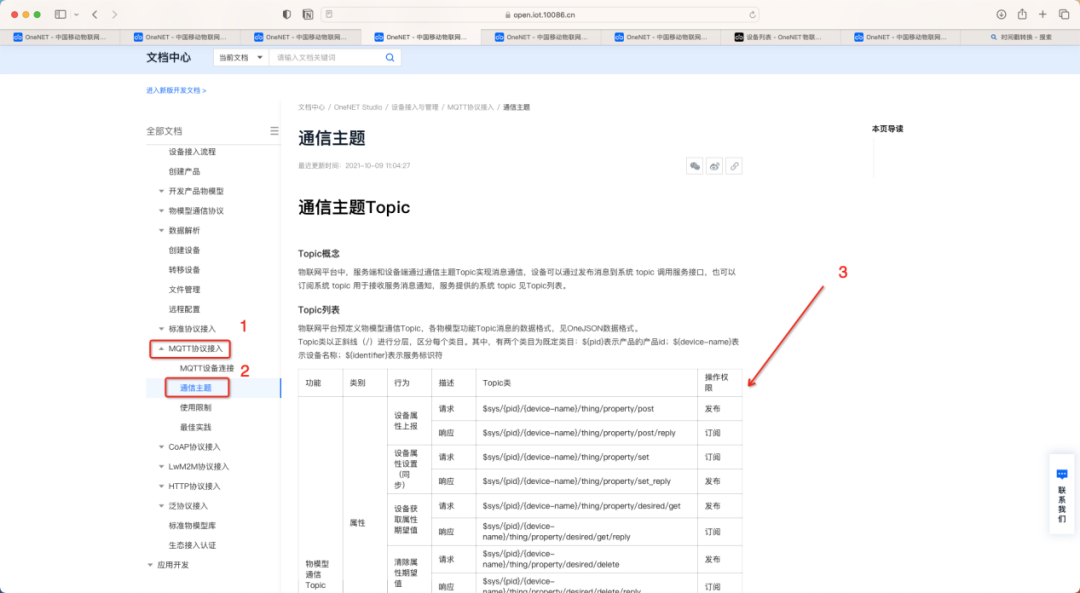
至此,所有设备连接所需的参数已经准备就绪。
- 通信
+关注
关注
18文章
5835浏览量
135163 - 物联网
+关注
关注
2893文章
42902浏览量
364435 - 服务器
+关注
关注
12文章
8600浏览量
84220 - MQTT
+关注
关注
5文章
622浏览量
22242 - OneNET
+关注
关注
1文章
44浏览量
12652
发布评论请先登录
相关推荐
MQTT物联网平台和网关有什么功能
合宙Air780EP模块——AT指令MQTT接入OneNET开发指南
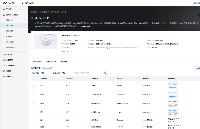
基于MQTT协议云平台的Modbus转MQTT网关

Air780EP模块 AT开发-MQTT接入OneNET移动物联网平台应用指南

MQTT物联网平台是什么
MQTT物联网云平台是什么
MQTT物联网平台是什么?MQTT物联网平台的功能
MQTT物联网平台实现设备连接与安全加密

MQTT网关是什么?MQTT网关的功能
通过MQTT网关快速对接工业物联网云平台
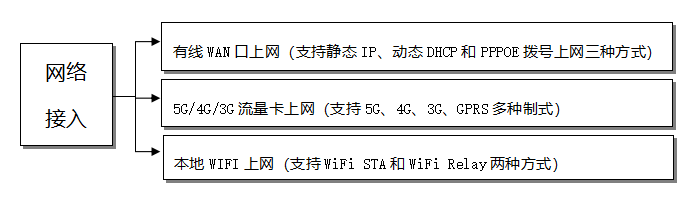
MQTT物联网平台是什么?MQTT物联网平台的功能有哪些
MQTT协议和EDP协议该怎么选?
MQTT协议是什么?工业级路由器网关中的MQTT协议

如何上传数据到onenet平台





 如何使用OneNET平台的MQTT功能?
如何使用OneNET平台的MQTT功能?










评论